急!!!关于Webmin下管理Linux用户的问题.
Posted
tags:
篇首语:本文由小常识网(cha138.com)小编为大家整理,主要介绍了急!!!关于Webmin下管理Linux用户的问题.相关的知识,希望对你有一定的参考价值。
我最近在搭建一个邮件服务器,系统版本RHEL6.5
pop3:dovecot2.0.9 SMTP:postfix2.6.6
现在搭建已经完成,测试也OK,但是有一个问题:
用户想要通过Webmin来管理用户(增加,删除,修改密码等),因为用户不懂命令操作。
我在安装Webmin之后,通过Webmin来新建的用户,登陆接收邮件POP服务器时,报错提示无法打开INBOX
邮件目录存放在home/Maildir
maillog显示:
Aug 5 16:39:17 mailsvr1 dovecot: pop3(test209): Error: mkdir(/home/test209/Maildir/cur) failed: Permission denied (euid=514(test209) egid=514(test209) missing +w perm: /home/test209/Maildir, euid is not dir owner)
Aug 5 16:39:17 mailsvr1 dovecot: pop3(test209): Error: Opening INBOX failed: Mailbox doesn't exist: INBOX
而我通过useradd 和 passwd建立的用户,则能够顺利登陆。
telnet 110 和25 端口也不会报错
!!!!!!!!!!!!!!!!!!!!!!!!!!!!!!!!!!
于是我换了系统:换成CentOS6.4之后安装webmin,则不会出现此问题。
!!!!!!!!!!!!!!!!!!!!!!!!!!!!!!!!!!
我在换成RHEL6.4之后,还会出同样的问题。
现在我怀疑是Red Hat Linux Enterprise 6 会不会有什么特别的设置。
或者是哪些地方需要改动?
或者是从哪里找到运行的日志?
后天就要上架了,请教高手这个问题应该如何解决?
今天在CentOS6.4上面也失败了!
之前可以的user现在也没办法打开收件箱了:
报错:Mailbox init failed
新建目录都没有权限。你试下给目录777。重启。追问
试过了,没用的,如果是通过useradd建立的用户就可以
如果是通过webmin建立的用户就会报错:mkdir(/home/user/Maildir/cur)failed
这两个有什么区别吗?
建立的用户都是一样的权限
这已经是定下来的方案,不过我可以试一下EMOS
追答webmin 建立的是 虚拟用户, 虚拟用户 映射为系统用户的。 是不是你这个没有关联好
追问我发现webmin建立用户的日志不会出现在系统日志里面,请问这个要怎么去关联?
追答http://www.minunix.com/tag/postfix 可以 参考下
Linux系统的web管理工具——webmin搭建
Linux系统的web管理工具——webmin搭建
一、webmin介绍
Webmin是目前功能最强大的基于Web的Unix系统管理工具。管理员通过浏览器访问Webmin的各种管理功能并完成相应的管理动作。目前Webmin支持绝大多数的Unix系统,这些系统除了各种版本的linux以外还包括:AIX、HPUX、Solaris、Unixware、Irix和FreeBSD等。
二、添加webmin的yum仓库
[root@192 ~]# vim /etc/yum.repos.d/webmin.repo
[root@192 ~]# cat /etc/yum.repos.d/webmin.repo
[Webmin]
name=Webmin Distribution Neutral
baseurl=http://download.webmin.com/download/yum
enabled=1
三、检查yum仓库状态
[root@192 ~]# yum repolist all
Loaded plugins: fastestmirror, langpacks, product-id, search-disabled-repos, subscription-manager
This system is not registered with an entitlement server. You can use subscription-manager to register.
Loading mirror speeds from cached hostfile
* base: mirrors.aliyun.com
* extras: mirrors.aliyun.com
* updates: mirrors.aliyun.com
Webmin | 2.9 kB 00:00:00
base | 3.6 kB 00:00:00
epel | 4.7 kB 00:00:00
extras | 2.9 kB 00:00:00
updates | 2.9 kB 00:00:00
(1/3): epel/x86_64/updateinfo | 1.0 MB 00:00:01
(2/3): Webmin/primary_db | 179 kB 00:00:04
(3/3): epel/x86_64/primary_db | 7.0 MB 00:00:11
repo id repo name status
Webmin Webmin Distribution Neutral enabled: 212
base/7/x86_64 CentOS-7 - Base - mirrors.aliyun.com enabled: 10,072
centosplus/7/x86_64 CentOS-7 - Plus - mirrors.aliyun.com disabled
contrib/7/x86_64 CentOS-7 - Contrib - mirrors.aliyun.com disabled
epel/x86_64 Extra Packages for Enterprise Linux 7 - x86_64 enabled: 13,753
epel-debuginfo/x86_64 Extra Packages for Enterprise Linux 7 - x86_64 - Debug disabled
epel-source Extra Packages for Enterprise Linux 7 - x86_64 - Source disabled
extras/7/x86_64 CentOS-7 - Extras - mirrors.aliyun.com enabled: 512
updates/7/x86_64 CentOS-7 - Updates - mirrors.aliyun.com enabled: 3,842
repolist: 28,391
三、安装webmin
1.添加GPG密钥
wget http://www.webmin.com/jcameron-key.asc --no-check-certificate
rpm --import jcameron-key.asc
2.安装webmin
rpm --import jcameron-key.asc
3.检查webmin状态
root@192 yum.repos.d]# systemctl status webmin
● webmin.service - Webmin server daemon
Loaded: loaded (/usr/lib/systemd/system/webmin.service; enabled; vendor preset: disabled)
Active: active (running) since Fri 2022-06-03 19:40:23 CST; 45s ago
Process: 41185 ExecStart=/etc/webmin/.start-init (code=exited, status=0/SUCCESS)
Main PID: 41186 (miniserv.pl)
Tasks: 1
Memory: 44.7M
CGroup: /system.slice/webmin.service
└─41186 /usr/bin/perl /usr/libexec/webmin/miniserv.pl /etc/webmin/miniserv.conf
Jun 03 19:40:23 192.168.3.146 systemd[1]: Starting Webmin server daemon...
Jun 03 19:40:23 192.168.3.146 .start-init[41185]: Starting Webmin server in /usr/libexec/webmin
Jun 03 19:40:23 192.168.3.146 systemd[1]: Started Webmin server daemon.
4.放行firewalld及关闭selinux
①关闭selinux
sed -i 's/SELINUX=enforcing/SELINUX=disabled/' /etc/selinux/config
setenforce 0
getenforce
②放行firewalld
[root@192 yum.repos.d]# firewall-cmd --permanent --add-port=10000/tcp
success
[root@192 yum.repos.d]# firewall-cmd --reload
success
[root@192 yum.repos.d]# firewall-cmd --list-ports
80/tcp 10000/tcp
[root@192 yum.repos.d]#
四、web界面访问
1.登录web
https://192.168.3.146:10000/
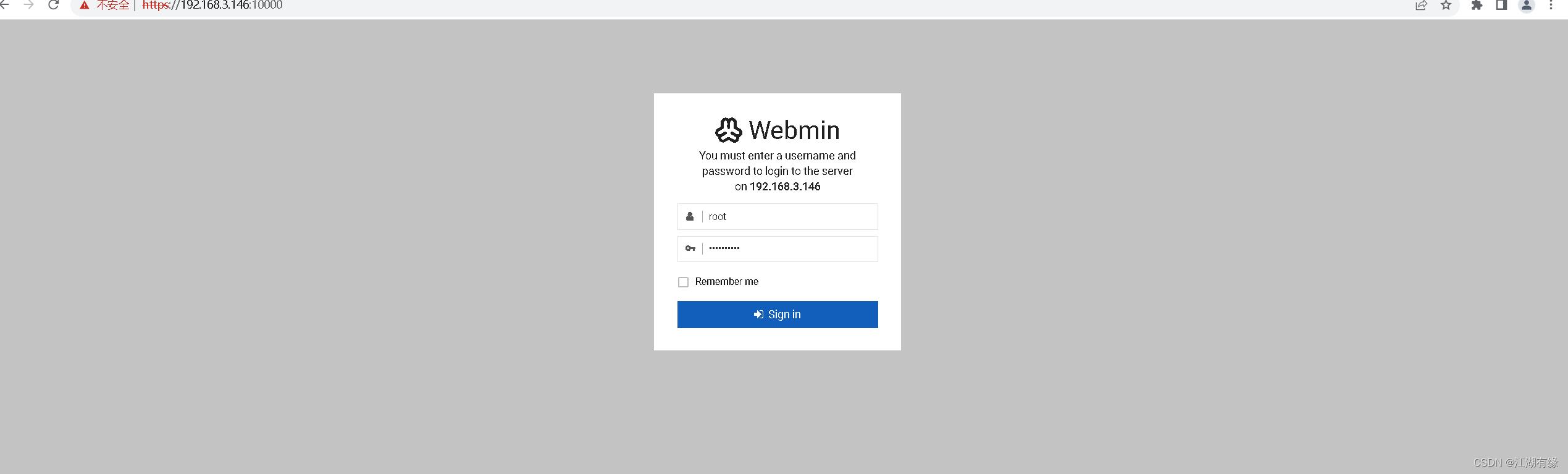
2.查看webmin的首页
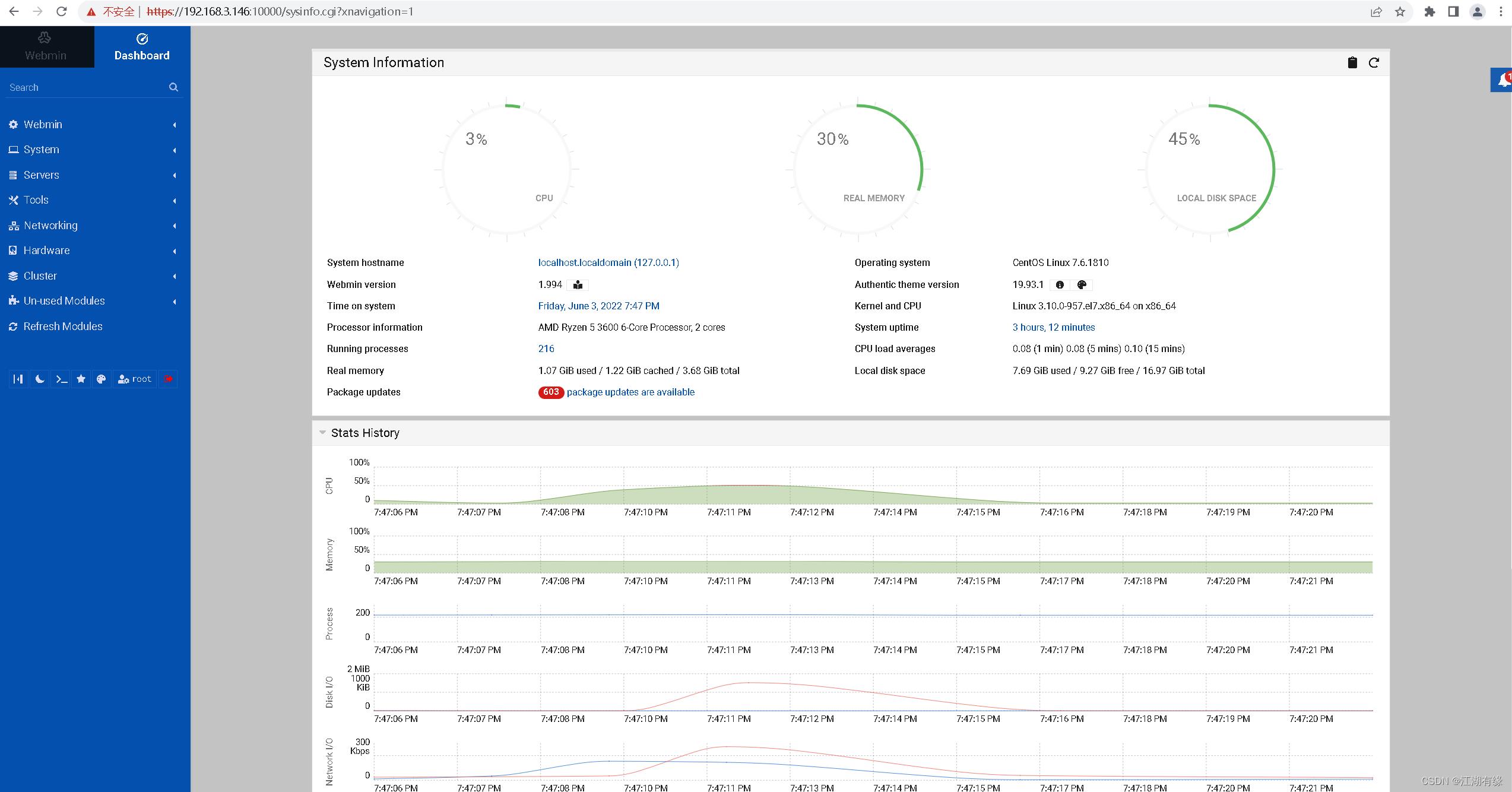
五、webmin的汉化
webmin–改变语言和主题–中文字体
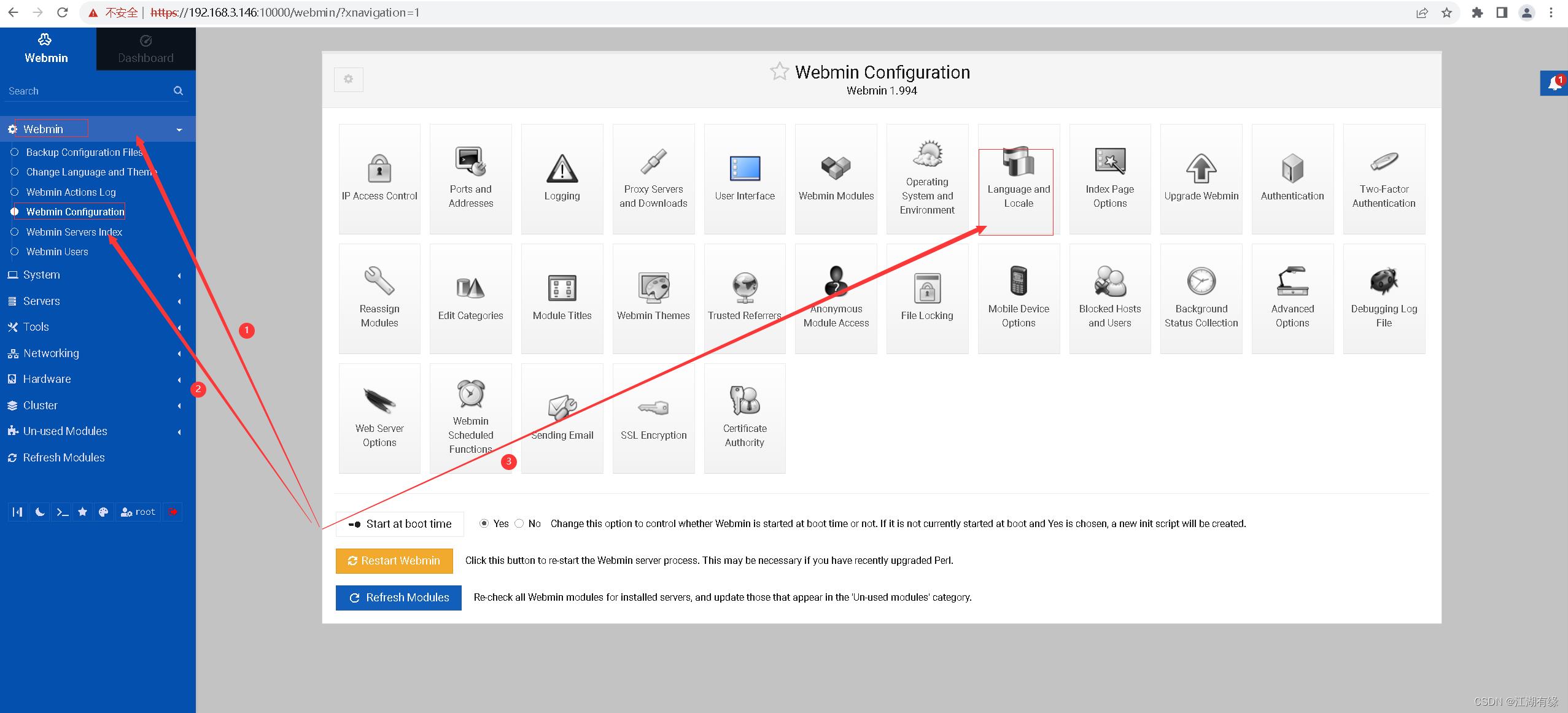
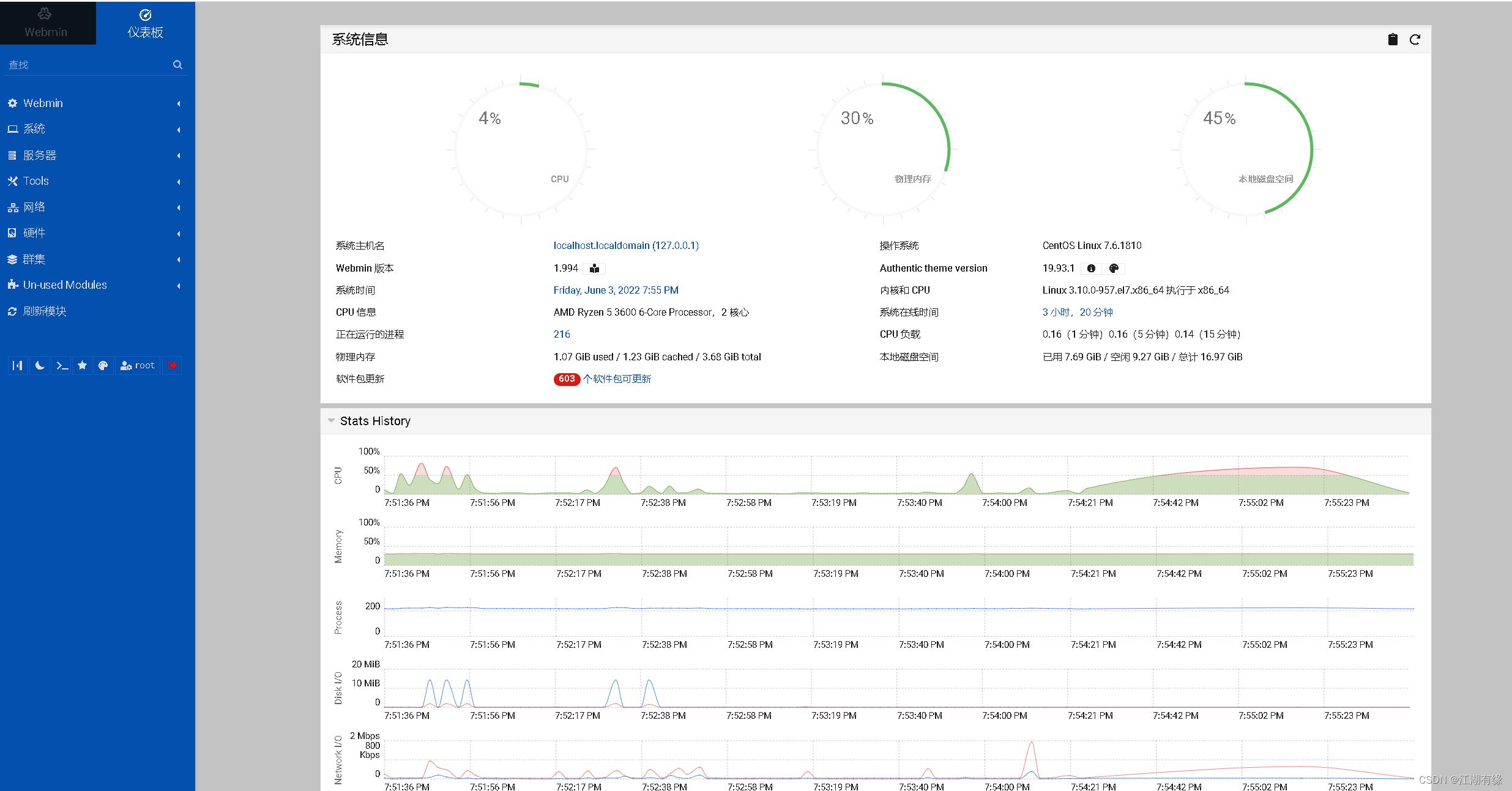
以上是关于急!!!关于Webmin下管理Linux用户的问题.的主要内容,如果未能解决你的问题,请参考以下文章